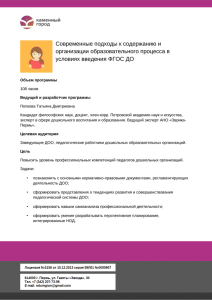АИС "Комплектование" общая
реклама
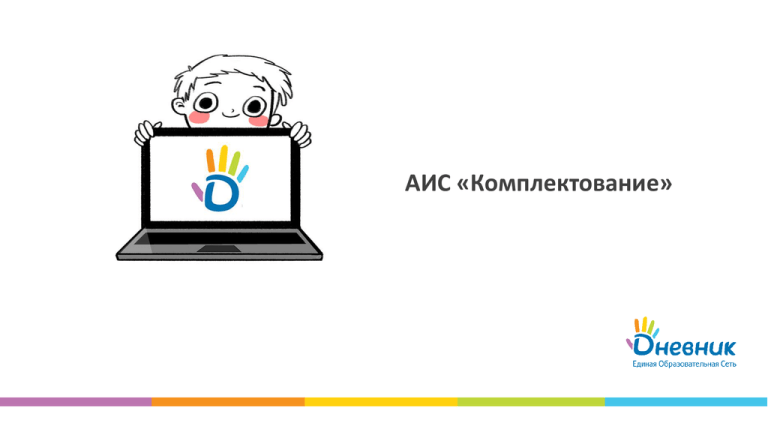
АИС «Комплектование» План семинара 1. Кратко о системе. 2. Знакомство с интерфейсом. 3. Начало работы с системой. 4. Справочники. Администрирование. 5. Создание заявления. Статусы заявления. 6. Цикл комплектования. 7. Работа с контингентом 8. Ролевая модель. 9. Отчеты 10. Вопросы. Продолжительность: ~ 3-4 часа Введение Назначение системы: автоматизация учёта очередности образовательных организаций. и процесса комплектования Основные функции системы: • Регистрация заявлений / ведение реестра заявлений. • Комплектование ДОО. • Работа с контингентом. • Работа с реестром ДОО. • Формирование отчётов. дошкольных Основные определения: Заявка - уникальный объект системы, включающий в себя информацию о ребёнке, стоящем в очереди в ДОО, о законных представителях ребёнка, желаемых для поступления ДОО и прочих связанных данных. Важно: • У одного ребёнка может быть только одна заявка. • Заявка характеризуется датой создания, в зависимости от которой определяется его место в очереди. • Текущая заявка должна соответствовать данным, приведенным в последнем уведомлении о регистрации, выданному его родителям (представителю). Очередь – совокупность заявок ожидающих зачисления в ДОО. Очередь отдельная для каждого ДОО и формируется из заявок, в которых указано данное ДОО как предпочитаемое. Очередь формируется по дате подачи заявления. У ребёнка может быть несколько очередей, в разные ДОО, и одна приоритетная. Главная страница системы роли «Администратор АИС» Раздел «Справочники» Путь: Главное меню / Справочники В системе существуют справочники: • Возрастные категории; • Время работы; • Документы, подтверждающие личность; • Документы, подтверждающие льготы; • Должности; • Льготы (3 – внеочередные, 2 – первоочередные, 1 – приоритетные); • Районы ОКАТО; • Специальные потребности (заполняется на региональном уровне); • Типовые комментарии и резолюции; • Типы ДОУ; • Типы представительства. Администрирование ДОО Путь: Реестры и журналы / Реестр ДОУ Действия с ДОО: • Создать (обязательные поля: наименование, ФИО директора и адрес). • Редактировать. При выборе нескольких ДОУ система предлагает пользователю редактировать данные ДОУ по порядку, т.е. после редактирования первого ДОУ из списка система перейдет сразу на редактирование второго и т.д. • Перенести в архив (ДОУ нельзя удалить, только перенести в архив). Прием заявлений на поступление в ДОО Форма создания нового заявления Форма разбита на несколько блоков: • Cведения о ребенке; • Cведения о заявителе; • Cведения о выборе ДОО; • Cведения о льготах и специальных потребностях; • Cведения об иных представителях; • Заявка. Поиск дубликатов Если в заявлении введены данные свидетельства о рождении, которые уже есть в системе: • если дубликат в том же муниципалитете, то система не позволит сохранить заявление. • если дубликат в другом муниципалитете, то система предупредит о наличии дубликата, но позволит сохранить его, запросив подтверждение (чекбокс, подтверждающий создание дубликата). Если совпали персональные данные ребенка: Фамилия + Имя + Дата рождения, система предупредит о возможном дубликате, но позволит сохранить заявление. Интеллектуальный разбор адреса • В адресное поле ввести (можно без запятых, используя пробелы) строку в виде: <улица><номер_дома><номер_корпус/строение><номер_квартиры/офиса> • Адрес будет проанализирован, автоматически структурирован и пользователю будет предложено подтвердить правильность разбора. • Опечатки в названии улицы исправляются автоматически. Действия с заявкой • Сохранить и закончить – сохранить заявку и перейти к окну просмотра введенной заявки. • Сохранить и ввести новую заявку – сохраняет введенную заявку и открывает пустую форму для создания новой заявки. • Сохранить и ввести брата или сестру – сохраняет введенную заявку и открывает форму создания новой заявки на основе введенных сведений старой. Действия с заявкой • Напечатать – действие является обязательным перед сохранением заявки. После сохранения заявки действие будет недоступно. • Отмена – закрывает форму создания заявки, не сохраняет введенные сведения. Галочка в поле «все подтверждающие документы предоставлены» влияет на то, в какой статус попадет заявление «очередник не подтвержден» или «заявление ожидает рассмотрения». Убедитесь в том, что в заявлении указана корректная дата, так как она влияет на номер заявления в очереди. Раздел «Реестр заявлений» Предоставляет доступ к базе данных заявлений, находящихся в системе. Права для доступа: «Просмотр реестра заявлений». Действия с таблицей заявлений: • сортировка по ФИО ребёнка, дате рождения, статусу и дате регистрации заявки; • можно управлять составом отображаемых колонок. Поиск заявления: • через поиск на главной странице; • через фильтры реестра заявлений. Просмотр заявления Блок просмотра основных сведений состоит из: • Номера и даты регистрации заявления. Номер уникален в пределах региона. Дата регистрации - непосредственно влияет на формирование очереди. • Источник (Комиссия / Портал / Унаследованные данные). • Номер очереди (Общегородская/ Льготная / в конкретное ДОО). • Возраст на дату подачи заявления. • Состояние - статус заявления. • Сведения о ребенке . • Сведения о заявителе . • Сведения о выборе ДОО - список желаемых для поступления ДОО. Первое приоритетное, остальные - желаемые. Просмотр заявления • Блок юридически значимых событий. В данном блоке отображаются все события производимые с заявлением: изменение статуса, изменение сведений в заявлении. • Блок прикладных событий. В данном блоке фиксируются события не влияющие на статус или состав заявления: печать уведомления, печать путевки и т.д. Действия с заявлением Состав отображаемых действий зависит от статуса заявления и роли пользователя. Пример действий: • Изменение перечня желаемых ДОУ. • Изменение желаемой даты поступления. • Зарегистрировать решение комиссии о комплектовании. • Выдача путевки. • Выдача временной путевки. • Отменить заявление о постановке на учет и т.д. Цикл комплектования Раздел «Ввод данных о наличии свободных мест» Путь: Главное меню / Регламент / Ввод данных о наличии свободных мест Отчёт заполняется перед началом массового комплектования для всех ДОО. Информация группах ДОО вносится в разделе «Реестр групп». Комплектование ДОО Путь: Регламент / Массовое комплектование. • Комплектование ДОО проводится в автоматическом режиме с последующей возможностью ручной корректировки. • При массовом комплектовании очередь автоматически распределяется по ДОО в соответствии со свободными местами и желаемыми ДОО, указанными в заявке. Массовое комплектование • Для каждого заявления будет предложено зачислить его в один из желаемых ДОО нажатием кнопки «направить». • Заявление можно «отложить» или «пометить» при этом заявление не будет зачислено в ДОО. • При нажатии кнопки «направить» заявление будет переведено в статус «принято решение о зачислении» это значит, что ребенку выдана путевка в садик и теперь надо ждать информацию из ДОО у том пришел этот ученик или нет. • После распределения детей по ДОО и обработки всей очереди (либо отсутствии мест в ДОО) необходимо напечатать списки детей для ДОО. Автокомплектование Для автоматического комплектования всех детей в очереди выполните действие «Автокомплектование». После выполнения действия все дети из списка будут укомплектованы в детские сады с учетом приоритетного ДОО, свободных мест, возраста, льгот и даты подачи заявления. Списки на зачисление • • • • Путь: пункт меню Регламент / Списки на зачисление. Проверить списки. Выбрать «Закончить формирование». Подтвердить действие. Сотрудники ДОО отмечают тех детей, которые явились для зачисления и возвращают списки в комиссию. После этого комиссия по комплектованию производит контроль зачисления. Контроль зачисления • Путь: Регламент / Контроль зачисления. • Для каждого ребенка следует выполнить контроль зачисления: явился он в ДОО или нет. • Если явился – заявление переводится в статус «зачислен» и ребенок больше не фигурирует в очереди. • Если ребенок не явился в ДОО – то заявление переводится в статус «неявка» и возвращается в очередь. Доукомплектование Путь: Регламент / Доукомплектование. • После того как пришли данные о неявившихся в ДОО, нужно провести процедуру доукомплектования. Примечание: производить процедуру доукомплектования возможно как и при появлении свободных мест в рамках процедуры массового комплектования, так и в течение всего учебного года (например, при смене места жительства одного из детей место может освободиться раньше). • При доукомплектовании незанятые места в ДОУ занимаются оставшимися детьми из очереди. И цикл повторяется снова. Доукомплектование Автодоукомплектование Провести доукомплектование в автоматическом режиме можно только по каждому ДОО отдельно. Система укомплектует детей по оставшимся свободным местам в ДОО в порядке очереди. Контингент ДОО Контингент ДОО - это набор личных дел воспитанников ДОУ, привязанных к конкретному детскому саду и группе. Важно! «Личное дело» и «Заявление» – разные сущности. • Заявления участвуют в процедуре комплектования. • Личные дела – только при ведении контингента ДОУ и в процедуре комплектования не участвуют. Доступ: пользователи с ролью «Сотрудник ДОУ» (с привязкой к одному ДОУ) и «Оператор реестра контингента». Приказы по контингенту Для управления личными делами воспитанников существуют приказы по контингенту. Доступ: пользователи с ролью «Просмотр приказов и книги приказов» и «Выпуск приказов». Все приказы могут иметь в системе 2 статуса: • проект; • выпущен. Для формирования «Реестра воспитанников» необходимо выпустить приказ «О комплектовании ДОО». Приказы по контингенту На данный момент в системе реализованы следующие приказы: Массовые приказы: • о комплектовании учреждения; • о переводе групп; • о выпуске из ДОУ. Индивидуальные приказы: • об отчислении; • об отчислении по достижении школьного возраста; • о переводе в другую группу. Жизненный цикл приказа Книга учёта приказов Все проекты приказов и выпущенные приказы доступны для работы в книге учёта приказов. Доступ: роль «Сотрудник ДОУ» только для своего ДОУ. Путь: Главное меню / Приказы / Книга приказов Раздел «Реестр воспитанников» Доступ: роль «сотрудник ДОУ» или «Оператор реестра контингента». Путь: Главное меню / Реестры и журналы / Реестр воспитанников Личные дела воспитанников привязаны к конкретному учебному году, ДОО и группе. Для формирования «Реестра воспитанников» необходимо выпустить приказ «О комплектовании ДОО». Преставление реестра воспитанников: • в алфавитном виде; • в журнальном виде, по составу групп. Жизненный цикл личного дела Системный журнал Путь: Реестры и журналы / Системный журнал Хранение событий: • входы-выходы. • добавление-удаление членов комиссий. • запросы на смену пароля. • изменение данных членов комиссии и т.п. Ролевая модель Роль – это набор прав доступа к тем или иным функциям системы. Основные роли: • Системная роль - разрешен доступ к web-интерфейсу. Выдается всем пользователям системы, не может быть отменена. • Администратор АИС – имеет доступ ко всем настройкам системы. В системе всегда есть хотя бы один администратор АИС. • Специалист по приему заявлений. Набор и состав ролей можно изменить в пределах муниципалитета, при этом изменение не затронет другие муниципалитеты. Создание пользователя Путь: Настройки / Пользователи Доступ: «Администратор пользователей». Обязательные поля к заполнению: • Логин – имя пользователя в системе; • E-mail –адрес электронной почты пользователя; • Фамилия; • Имя. Отчеты Отчеты в генерируются автоматически из внесенных данных в систему. Категории отчетов: 1. Очередь • • • • • По статусам обращений Движение очереди Динамика операций Сведения об очередниках О качественных показателях учета потребности в ДОУ 2. Комплектование • • • • Отклонения в процедуре комплектования План комплектования Ход комплектования Статус массового комплектования 3. Места • • • • Наличие мест по данным ДОУ Приём заявлений ДОУ Наличие мест по данным ДОУ (по возрастам) Сведения о детях, посещающих ДОУ 4. Прочее • О потребности в кадрах Поддержка пользователей Найти ответы на вопросы и подробные инструкции по работе в системе вы можете в разделе «Помощь». Контакты E-mail: [email protected] | Телефон: 8 (812) 490-70-33, доб.114.